
Овај софтвер ће поправити уобичајене рачунарске грешке, заштитити вас од губитка датотека, малвера, квара хардвера и оптимизирати ваш рачунар за максималне перформансе. Решите проблеме са рачунаром и уклоните вирусе сада у 3 једноставна корака:
- Преузмите алатку за поправак рачунара Ресторо који долази са патентираним технологијама (патент доступан овде).
- Кликните Покрените скенирање да бисте пронашли проблеме са Виндовсом који би могли да узрокују проблеме са рачунаром.
- Кликните Поправи све да бисте решили проблеме који утичу на сигурност и перформансе рачунара
- Ресторо је преузео 0 читаоци овог месеца.
Да ли се на рачунару након спавања испразни батерија? Желите брзо решење овог? Данас ћемо вас упутити шта да радите када се батерија испразни након стања спавања у оперативном систему Виндовс 10.
Пражњење батерије обично може бити резултат непотпуног искључивања, неприкладних поставки напајања, неисправне или непотпуне надоградње, оштећења система, неисправне батерије или комбинације свега тога. У сваком случају, размотрићемо разне технике које се лако могу користити за отклањање грешке и заустављање пражњења батерије.
Како могу да поправим пражњење батерије лаптоп рачунара након режима спавања?
- Онемогућите брзо покретање
- Онемогући хибернацију
- Покрените алатку за решавање проблема са напајањем
- Проверите поставке БИОС-а
- Чисто инсталирајте Виндовс 10
- Замените батерију
1. Онемогућите брзо покретање
Виндовс 10 подразумевано долази са а Брзо покретање опција која у основи контролише понашање дугмета за напајање. Ако је ова функција омогућена, могли бисте наићи на поновно покретање система док покушавате да искључите систем. А у значајнијим случајевима ваш систем не може у потпуности да пређе у режим спавања.
- ПРОЧИТАЈТЕ ТАКОЂЕ: Мицрософт уређаји би у будућности могли да подржавају ултрабрзо бежично пуњење
Да бисте онемогућили ову функцију, следите доленаведене детаљне смернице:
- Притисните Виндовс Кеи + Кс тастере или једноставно кликните на икону Старт и пронађите Опције напајања.
- Изаберите Промените функцију дугмета за напајање.
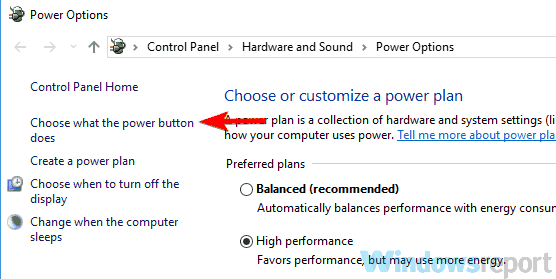
- Кликните на Промена подешавања тренутно није доступна.
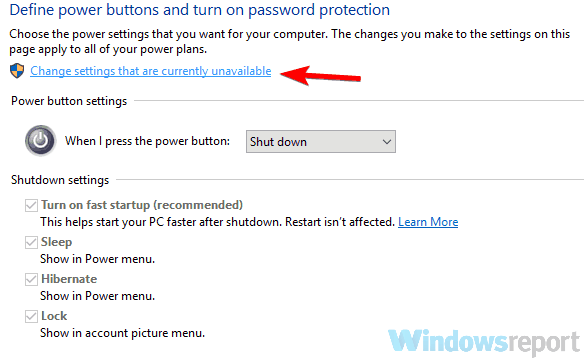
- Пронађите Користите поље за потврду брзо покретање (препоручено)и поништите га.
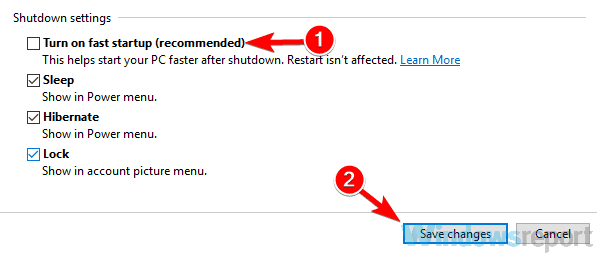
2. Онемогући хибернацију
Након што онемогућите брзо покретање, можете и да онемогућите хибернацију, како бисте осигурали да рачунар никада не пређе у хибернацију. Да уради ово:
- Десни клик на Почетак.
- Изаберите Командна линија (Админ).
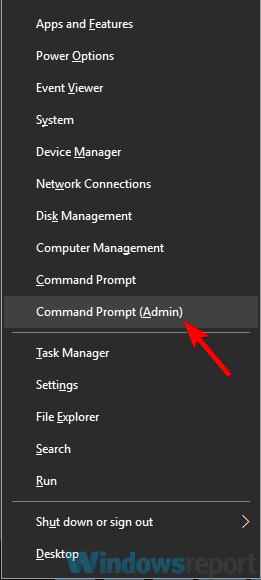
- У приложено поље унесите поверцфг-х и притисните Ентер.
Овај поступак ће осигурати да ваш рачунар никада не пређе у стање хибернације, чак и када је поклопац затворен.
3. Покрените алатку за решавање проблема са напајањем
Постоји уграђена алатка за решавање проблема која се може користити за откривање и решавање свих проблема везаних за напајање на Виндовс рачунару. Да бисте покренули алатку за решавање проблема са напајањем, следите поступак у наставку:
- Притисните Виндовс Кеи + Кс.
- Изаберите Контролна табла.
- На приказаним опцијама изаберите Решавање проблема.
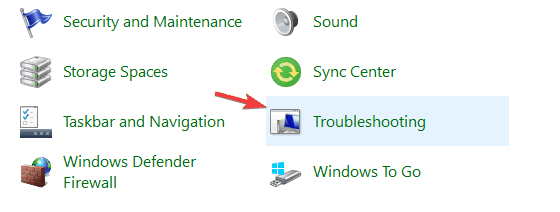
- Лоцирај Погледати све и кликните на њега.
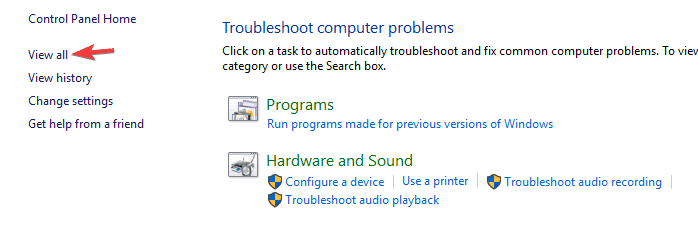
- Покренути Снага алат за решавање проблема.
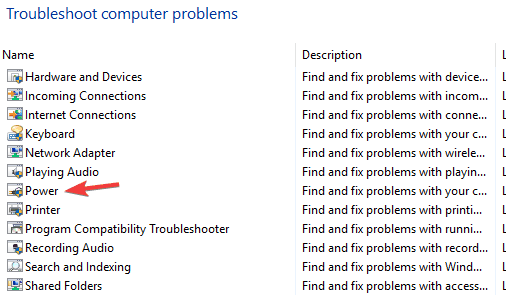
Ако је грешку проузроковала системска неисправност, алатка за решавање проблема са напајањем би требало да је поправи.
- ПРОЧИТАЈТЕ ТАКОЂЕ: Мицрософт ради на поправци за пражњење батерије на Сурфаце Про 4, Сурфаце Боок
4. Проверите поставке БИОС-а
Покрените скенирање система да бисте открили потенцијалне грешке

Преузмите Ресторо
Алат за поправак рачунара

Кликните Покрените скенирање да бисте пронашли проблеме са Виндовсом.

Кликните Поправи све да реши проблеме са патентираним технологијама.
Покрените скенирање рачунара помоћу алатке за обнављање система Ресторо да бисте пронашли грешке које узрокују сигурносне проблеме и успоравање. По завршетку скенирања, поступак поправке ће оштећене датотеке заменити новим Виндовс датотекама и компонентама.
Постоје одређене конфигурације у БИОС који може аутоматски покренути ваш систем. Ако је неко од ових подешавања омогућено, сигурно бисте, у једном или другом тренутку, искусили овај проблем. Значајно помињање у овом погледу је Интел Смарт Цоннецт, који аутоматски покреће рачунаре са рачунара када се повеже Ви-Фи адаптер или када је регистрована Ви-Фи мрежа активна.
Дакле, ако се батерија рачунара празни док се користи режим спавања, уверите се да сте онемогућили Интел Смарт Цоннецт и друга таква подешавања у БИОС-у. Ако се проблем настави, покушајте са следећим решењем.
5. Чисто инсталирајте Виндовс 10
Ако се након испробавања свих горе поменутих поступака батерија и даље испразни након стања мировања, коначно решење може бити чисто инсталирање оперативног система Виндовс 10. Да бисте очистили инсталацију оперативног система Виндовс 10, потребно је само да урадите следеће:
Напомена: Обавезно направите резервну копију основних датотека пре покретања чисте инсталације.
- Преузмите и инсталирајте Мицрософт Алат за стварање медија од овде.
- Покрените Алат за стварање медија, прихватите услове лиценцирања.
- Кликните на У реду икона за покретање процеса инсталације.
- Алат ће га преузети одатле аутоматизацијом преосталог процеса.
- Следите упутства на екрану да бисте завршили инсталацију.
- По завршетку инсталације ручно инсталирајте управљачке програме који недостају.
- Такође можете поново инсталирати одређене услужне програме.
Чиста инсталација је крајње решење за решавање овог проблема, под условом да је проблем специфичан за систем (утиче на оперативни систем).
6. Замените батерију
У неким случајевима проблем можда није повезан са системском (ОС) грешком, већ са самом батеријом. У том случају обавезно покрените дијагностику и калибришите батерију. Ако је батерија на било који начин, неисправна, препоручује се да је замените.
Закључно, пуно фактора може допринети пражњењу батерије након режима спавања. Изложили смо неколико решења која се могу користити за решавање проблема и надамо се заустављању пражњења батерије.
ПРОЧИТАЈТЕ ТАКОЂЕ:
- Најбољи савети и алати за продужење животног века батерије Виндовс 10
- Како да исправите грешку „Системски напон батерије је низак“ у оперативном систему Виндовс 10
- Како могу да решим проблеме са батеријом Леново Иога 2 Про?
 И даље имате проблема?Поправите их помоћу овог алата:
И даље имате проблема?Поправите их помоћу овог алата:
- Преузмите овај алат за поправак рачунара оцењено одличним на ТрустПилот.цом (преузимање почиње на овој страници).
- Кликните Покрените скенирање да бисте пронашли проблеме са Виндовсом који би могли да узрокују проблеме са рачунаром.
- Кликните Поправи све да реши проблеме са патентираним технологијама (Ексклузивни попуст за наше читаоце).
Ресторо је преузео 0 читаоци овог месеца.


